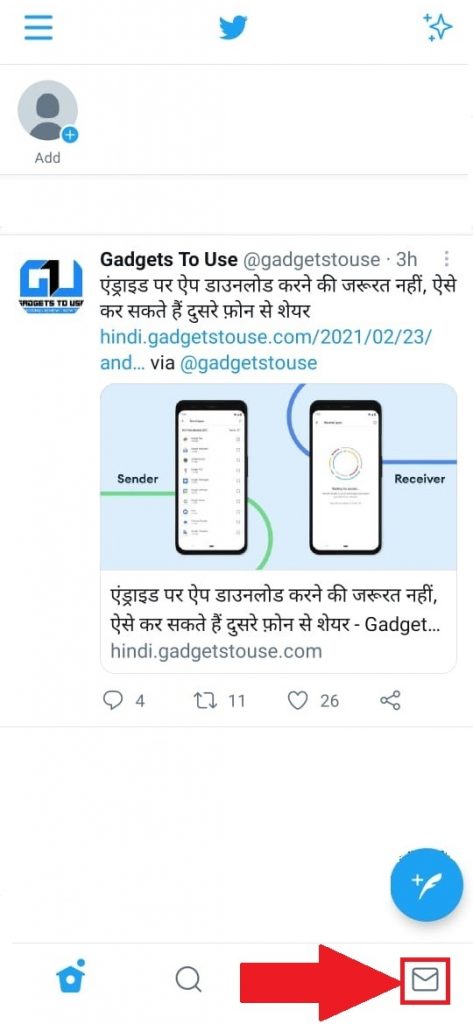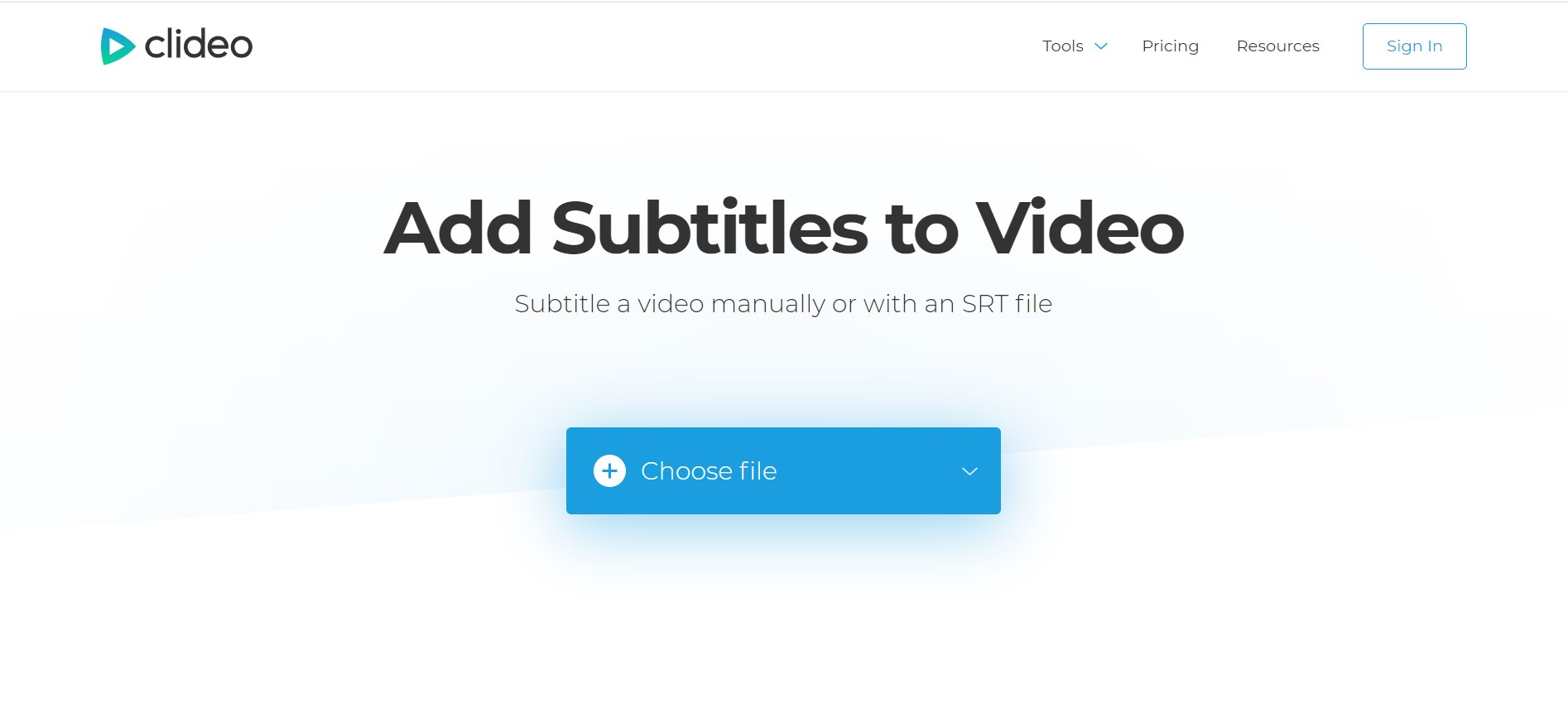MacBook ของคุณชาร์จช้าหรือไม่ชาร์จเลย? หรือคุณเพียงแค่ต้องการทราบว่า PD อแดปเตอร์ กำลังชาร์จ Mac เร็วพอหรือไม่ ง่ายอย่างที่มันเป็น ตรวจสอบรอบการชาร์จแบตเตอรี่ การบอกความเร็วในการชาร์จบน MacBook อาจเป็นเรื่องยาก แต่ไม่ต้องกังวล เพราะเรามาพร้อมกับวิธีการทำงาน 2 วิธีในการตรวจสอบความเร็วในการชาร์จและกำลังวัตต์ของ MacBook Air หรือ Pro ของคุณ

สารบัญ
MacBooks ใช้พลังงานจากเซลล์ลิเธียมไอออนแบบชาร์จซ้ำได้ซึ่งบรรจุอยู่ในตัวเครื่อง และเช่นเดียวกับอุปกรณ์ที่ใช้แบตเตอรี่อื่นๆ MacBooks จัดการกับปัญหาทั่วไปทั้งหมด เช่น เครื่องไม่ชาร์จ ชาร์จช้าเกินไป หรือทำงานผิดปกติเมื่อเสียบปลั๊ก
วิธีที่ง่ายกว่าในการแก้ไขปัญหา (และตรวจสอบว่าเครื่องชาร์จทำงานได้ดีหรือไม่ในเวลาเดียวกัน) คือการค้นหากำลังไฟในการชาร์จ ด้านล่างนี้เป็นสองวิธีที่สะดวกในการตรวจสอบความเร็วในการชาร์จบน MacBook ทุกรุ่น คู่มือนี้จะใช้ได้กับเครื่องซิลิกอน M1 และ M2 ของ Intel หรือ Apple ทั้งหมด
ค้นหาความเร็วในการชาร์จของ MacBook โดยใช้รายงานระบบ
1. คลิกโลโก้ Apple ที่มุมซ้ายบน เลือก ระบบ การตั้งค่า จากตัวเลือกที่ปรากฏ
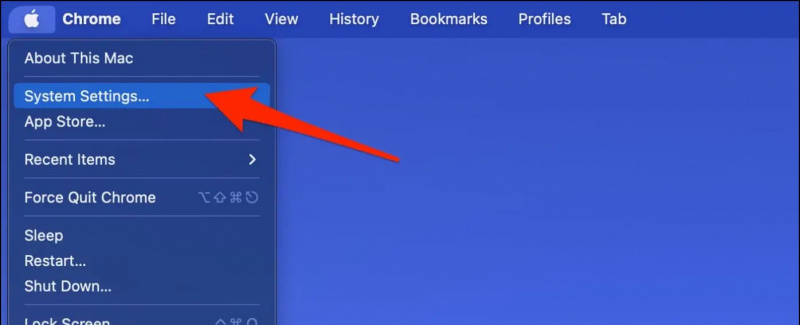
6. ที่นี่ คุณจะเห็นว่า MacBook กำลังชาร์จอยู่หรือไม่ และกำลังไฟหรือความเร็วในการชาร์จในปัจจุบันหรือไม่ นอกจากนี้ยังจะแสดงชื่อเครื่องชาร์จและผู้ผลิต (ถ้ามี)
ตัวอย่างเช่น ฉันใช้อะแดปเตอร์อย่างเป็นทางการ 67W เพื่อชาร์จ MacBook Air M2 ซึ่งกำลังสูบจ่ายพลังงาน 67W
วัตต์ที่สูงขึ้นหมายความว่า MacBook ของคุณกำลังชาร์จเร็วขึ้น อย่างไรก็ตาม โปรดทราบว่าขึ้นอยู่กับเอาต์พุตสูงสุดของอะแดปเตอร์ชาร์จ MacBook Air M2 รุ่นล่าสุด และ MacBook Pro รุ่น 14 และ 16 นิ้ว (ปี 2021 เป็นต้นไป) รองรับการชาร์จเร็วสูงสุด 140W
ตรวจสอบกำลังไฟที่ชาร์จโดยใช้ USB-C Power Meter

อีกวิธีหนึ่งคือการใช้มิเตอร์วัดพลังงาน USB-C โดยเฉพาะ ซึ่งสามารถเสียบเป็นสื่อกลางระหว่างสายชาร์จและพอร์ตชาร์จของ Mac ดองเกิลขนาดเล็กเหล่านี้แสดงกระแสและแรงดันของแหล่งพลังงาน USB-C แบบเรียลไทม์ บางส่วนยังแสดงจำนวนพลังงานที่ได้รับการถ่ายโอนตั้งแต่เชื่อมต่อ
คุณไม่เพียงแต่ใช้ตรวจสอบความเร็วในการชาร์จของ MacBook เท่านั้น แต่ยังใช้ตรวจสอบว่าอะแดปเตอร์ที่เชื่อมต่อนั้นใช้งานได้อย่างปลอดภัยและไม่ทำให้ฮาร์ดแวร์เสียหายหรือไม่
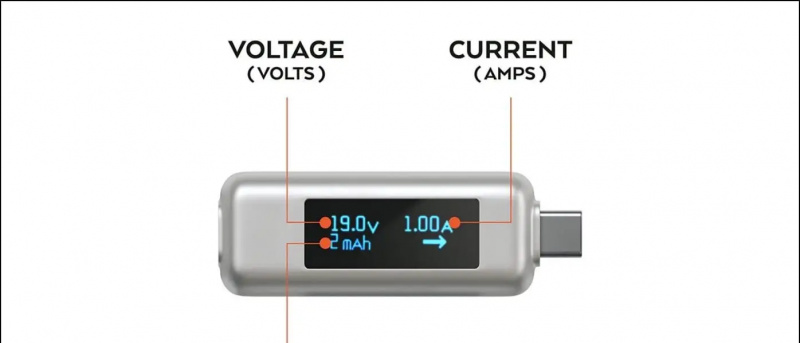
บน Amazon.com
- เครื่องวัดพลังงาน USB-C แบบเสียบได้
- เครื่องวัดพลังงาน USB แบบเสียบได้ (สูงสุด 240W)
- เครื่องทดสอบ USB Makerhawk Type-C
ใน Amazon อินเดีย
วิธีรับ amazon Prime ทดลองใช้ฟรีโดยไม่ต้องใช้บัตรเครดิต
วิธีค้นหาว่า Power Adapter กำลังชาร์จ Mac หรือไม่
บน Mac ของคุณ ให้แตะ ไอคอนแบตเตอรี่ ทางด้านขวาของแถบเมนูด้านบน ที่นี่ คุณจะเห็นข้อมูลแบตเตอรี่พร้อมกับข้อความใดข้อความหนึ่งต่อไปนี้:
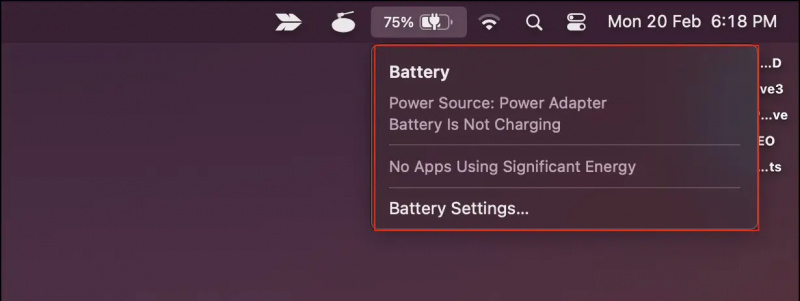
ถ้าคุณเห็น “แหล่งพลังงาน: อะแดปเตอร์ไฟฟ้า แบตเตอรี่ไม่ชาร์จ” ข้อความในแถบเมนูแบตเตอรี่ อาจเป็นไปได้ว่าอะแดปเตอร์จ่ายกำลังไฟไม่เพียงพอ กรณีนี้มักเกิดขึ้นเมื่อใช้ที่ชาร์จ iPhone/ iPad หรือที่ชาร์จ PD วัตต์ต่ำ (18 หรือ 20 วัตต์) เพื่อชาร์จ MacBook
ในกรณีนี้ วิธีที่ดีที่สุดในการชาร์จ MacBook คือการปิดเครื่องและเสียบปลั๊กทิ้งไว้ เมื่อเปิดเครื่อง จะมีการดึงพลังงานจำนวนมากเพื่อให้ระบบทำงานต่อไป และเนื่องจากเอาต์พุตของอะแดปเตอร์ไม่ตรงกัน เครื่องจึงค้างอยู่ที่เปอร์เซ็นต์เดิมหรือชาร์จช้า
เมื่อคุณปิดเครื่องในขณะที่เสียบปลั๊กอยู่ พลังงานทั้งหมดจะถูกใช้เพื่อชาร์จแบตเตอรี่ และในขณะที่ยังคงใช้เวลานานในการป้อนข้อมูลที่ต่ำเช่นนี้ MacBook จะชาร์จอย่างถูกต้องเป็นอย่างน้อย
ห่อ
นี่คือวิธีที่คุณสามารถตรวจสอบความเร็วในการชาร์จหรือกำลังไฟบน MacBook ของคุณโดยใช้หรือไม่มีเครื่องวัด นอกจากนี้ เรายังคุยกันว่าทำไม Mac ถึงไม่ชาร์จแม้ว่าจะเสียบเข้ากับอะแดปเตอร์แล้วก็ตาม หากคุณยังมีข้อสงสัยหรือข้อสงสัย โปรดติดต่อผ่านความคิดเห็น คอยติดตามคำแนะนำและคำแนะนำเพิ่มเติม
คุณอาจจะสนใจ:
- 5 วิธีในการตรวจสอบหน้าจอแบตเตอรี่ตรงเวลาบน MacBook
- 3 วิธีในการตั้งค่าการแจ้งเตือนแบตเตอรี่ต่ำหรือเต็มบน MacBook
- 2 วิธีในการเปิดใช้งาน Silent Click สำหรับ MacBook Trackpad
นอกจากนี้ยังสามารถติดตามข่าวสารเทคโนโลยีทันใจได้ที่ Google ข่าวสาร หรือสำหรับกลเม็ดเคล็ดลับ รีวิวสมาร์ทโฟน & แกดเจ็ต เข้าร่วม เสียงเตือนมัน